腾讯会议直播详细使用方法解说分享
来源: 云巴巴 2022-11-23 10:03:47腾讯会议虽然使用简便,但“麻雀虽小五脏俱全”,直播起来也毫不弱于钉钉,但直到腾讯会议能够直播的人并不多,会用的就更不多了,今天就给大家带来腾讯会议直播的具体用法,将会从如何预订直播,直播的发起,直播布局,直播观看几个方面完整的讲述。
在讲解之前需要告知大家腾讯会议只有在电脑客户端且1.3.5 版本及以上才可以使用直播功能。首先讲解直播预订功能,第一步打开并登录“腾讯会议”电脑客户端,点击“预订会议”并滚动到底部,勾选“开启会议直播”,预订成功之后,邀请链接中可以看到会议议直播链接,会议邀请链接通过复制分享及转发其他参会人,在进入已经勾选“会议直播”的预定会议,在会议界面工具栏可以看见“直播”按钮,会议中“直播”按钮是仅主持人可见。
直播布局功能:直播布局预览,可以添加一大三小画面,最多四画面,发起直播前,需要依次添加画面,可添加的画面高亮边缘显示。在直播布局设定好之后,就可以为画面添加视频了,可以在添加完视频之后添加成员列表,成员需开启摄像头或者屏幕共享,可以通过刷新按钮获取最新开启摄像头或者屏幕共享的成员列表。
直播设置好之后就可以复制链接了,配置好之后系统自动生成分享链接,点击“复制”按钮就直接把链接复制到剪贴板,直播更多设置可以点击“高级设置”将跳转到腾讯会议官网进行直播更多配置,“高级设置”里可以设置直播主题,直播简介,是否允许观众讨论以及直播密码。
待一切准备就绪,就可以开始直播了,开启直播即表示同意《腾讯会议直播服务协议》当选择好需要直播的画面后,点击“开始直播”,等待几秒钟后弹出“直播已开始”提醒后,即直播已经开启可以随时点击“停止直播”将直播停止,当直播布局修改后,需要点击“应用”按钮完成直播画面更新,可以在会议客户端的左上角,随时查看当前会议的直播状态,直播过程中会议号不直接对外展示。
对于观看直播的用户来说,自由性就相对比较大一点,也是为了展示其方便性和人性化的设计,只要有链接,直接就可以使用浏览器观看,通过会议直播地址在电脑或者手机端进行观看。直播时将在顶部展示当前会议主题及观看人数。观看直播可以进行“暂停/继续播放”、“调整音量”等操作。如果主持人在设置时勾选“允许观众讨论”,直播观看者可以在直播页面的讨论区进行文字交流。即使在直播的时候,当发现违规内容,也可以通过右上角的举报按钮进行举报。
版权声明:本文为Yun88网的原创文章,转载请附上原文出处链接及本声明
 更多产品了解
更多产品了解
欢迎扫码加入云巴巴企业数字化交流服务群
产品交流、问题咨询、专业测评
都在这里!

为你推荐

盘点腾讯云慢直播有需要用户注意的地方
慢直播也是腾讯云直播的一种,在需要大量音视频同时并发上行的前提下腾讯云直播中的慢直播让这些观众不再麻烦,在腾讯云慢直播中通过这些功能也让这一系列的上行工作有了保障。2022-11-24 11:20:40
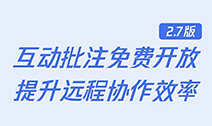
实时掌握会议进度,腾讯会议免费开放多人互动批注功能
腾讯会议在2020年发布的245天内,注册用户突破了1亿,相信很多小伙伴对他已经不陌生了,简洁的页面和参会步骤是许多用户喜欢腾讯会议的一大原因,而腾讯会议被用得最多的地方一般是线上学习和线上会议两种场景,而这两种场景都会经常用到腾讯会议共享屏幕的功能。2022-11-23 11:29:36
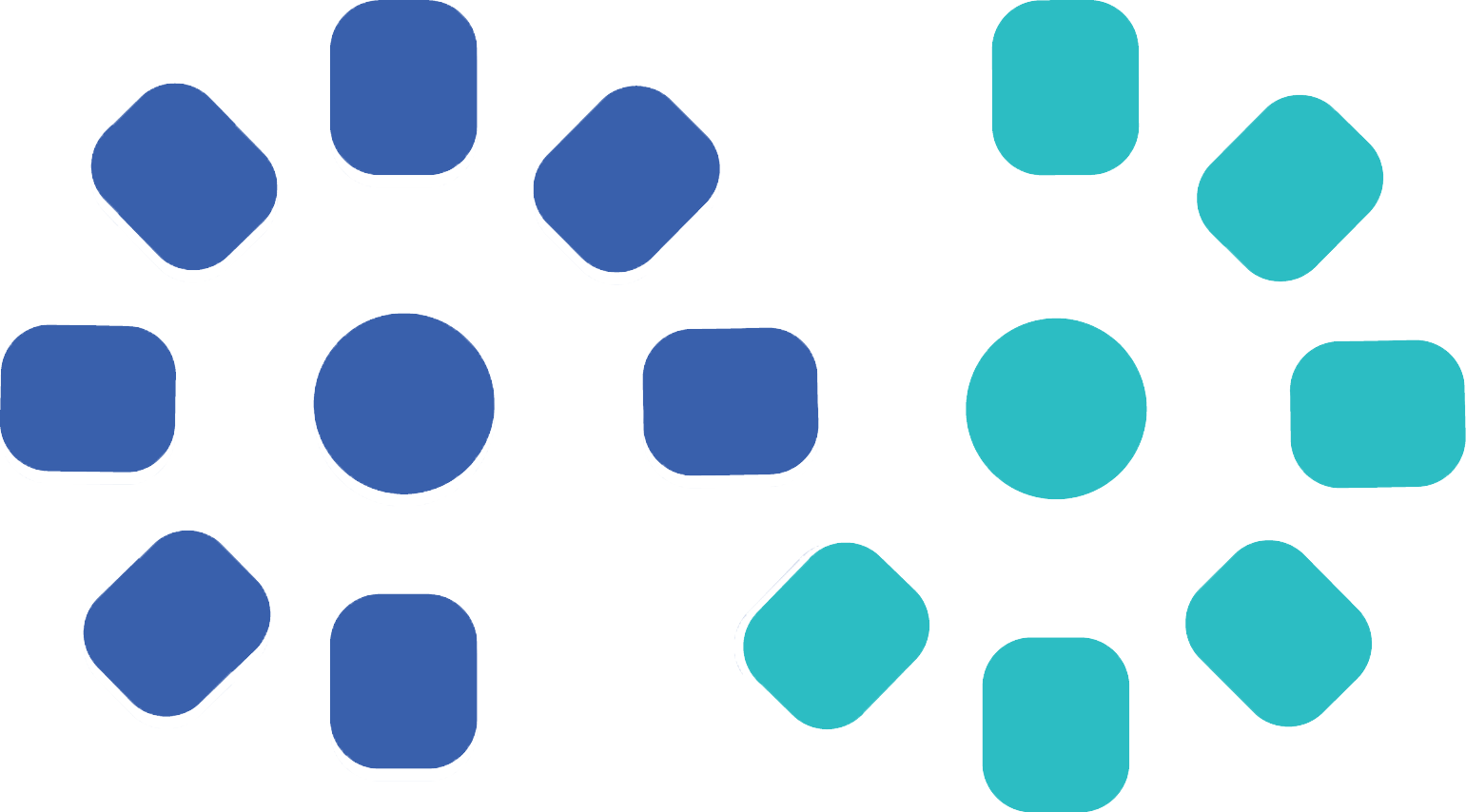
腾讯会议客户端使用讲解之会前设置
使用腾讯会议开会的流畅度和便利性被人们称道,但一个会议的顺利召开,跟会议主持人的会前设置是分不开的,如果在开会之前不把音频,视频,网络等常规设置配置好的话,开会过程中自然是“状况百出”,所以今天给大家带来腾讯会议会前设置的各种要点,帮助大家迅速上手腾讯会议2023-02-23 17:50:19

在直播中体验企业培训的新方式
直播行业受众群体的不断增加以及直播被越来越多的观众熟知并且逐渐融入我们的生活,在不同的领域,似乎直播都能在这一领域中有出色的发挥以及应用空间。而在企业培训中,不仅能够让大多数的企业员工参与到这次培训中,而且空间问题因为直播也得到了很好的解决。2022-11-24 11:03:21

腾讯会议企业版少有人知道的会议统计功能
不少腾讯会议企业版的用户称赞腾讯会议的强大功能,移动化和便捷的操作。做为一款合格的视频会议软件,腾讯会议拥有快速开始一场会议的便捷操作,拥有屏幕共享、电子版本等强大的会议协同功能,拥有小程序、App等多渠道的移动化使用方式。2022-11-23 11:29:02
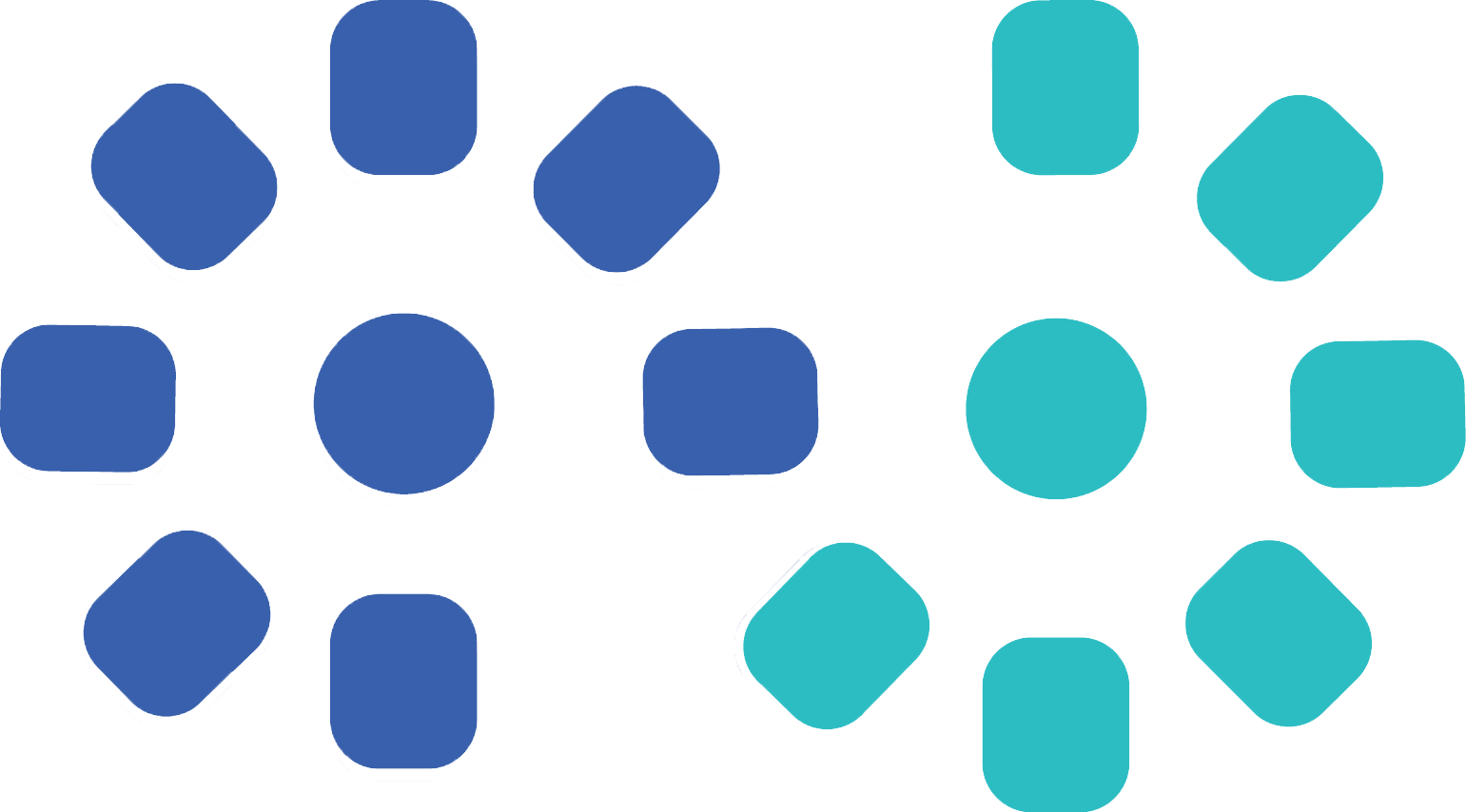
腾讯会议使用在预定的会议中需要注意哪些要点
相信大家对腾讯会议这款视频软件都不陌生了,在我们开启腾讯会议之前,都需要做哪些准备工作呢,现在就和小巴一起来看一下吧。 腾讯会议的会议号是与会者入会的唯一标识,在腾讯会议上,每一个注册用户会分配一个个人会议号,并且这个个人会议号是固定不变的,你可以通过快2023-02-23 17:54:39





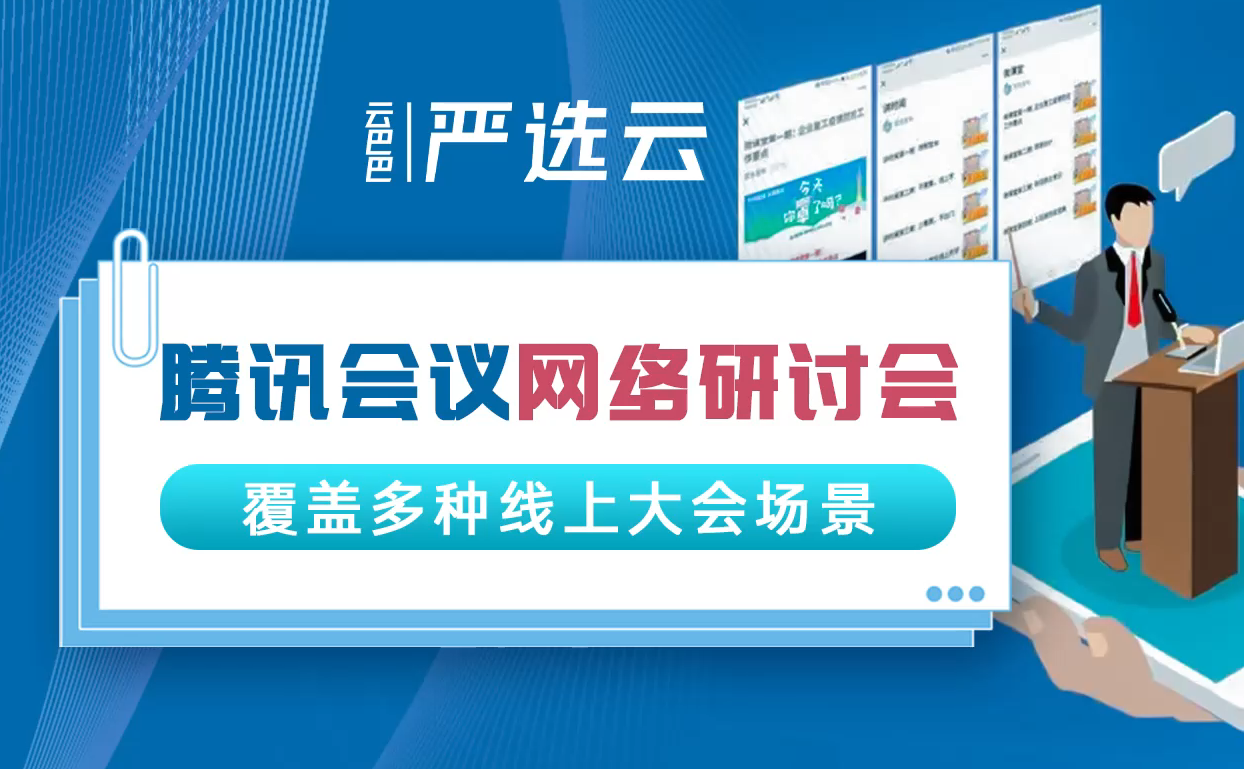




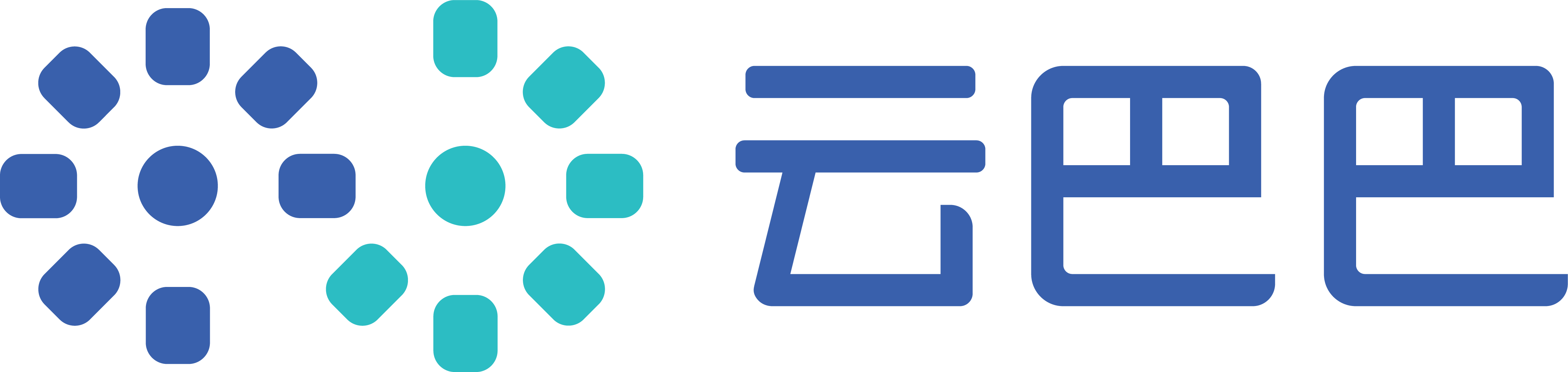


评论列表